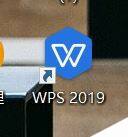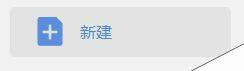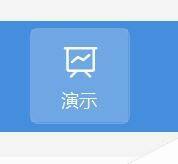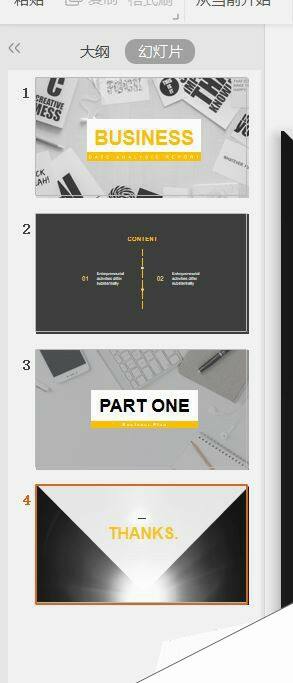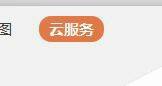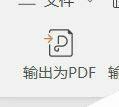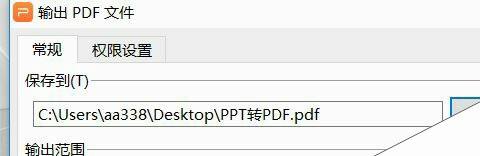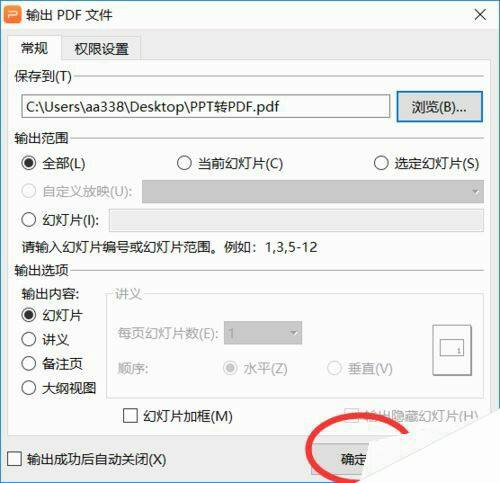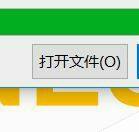WPS2019怎么将PPT转换成PDF?WPS2019将PPT转换成PDF教程
办公教程导读
收集整理了【WPS2019怎么将PPT转换成PDF?WPS2019将PPT转换成PDF教程】办公软件教程,小编现在分享给大家,供广大互联网技能从业者学习和参考。文章包含294字,纯文字阅读大概需要1分钟。
办公教程内容图文
接着选择【新建】-【演示】
在这里我们选择一个模板
应用这个模板之后,可以输入相应的内容
接着我们选择,选择输出为PDF
在弹出的对话框里面选择保存文件地址,点击下方的确定,等待输出完毕
接着我们可以打开文件预览效果
推荐阅读:
wps2019怎么删除云文档?wps2019备份云文档的删除方法
wps2019如何将文档、表格区分开?wps2019区分文档、表格教程
wps2019表格中怎么开启护眼模式?wps2019开启护眼模式教程
办公教程总结
以上是为您收集整理的【WPS2019怎么将PPT转换成PDF?WPS2019将PPT转换成PDF教程】办公软件教程的全部内容,希望文章能够帮你了解办公软件教程WPS2019怎么将PPT转换成PDF?WPS2019将PPT转换成PDF教程。
如果觉得办公软件教程内容还不错,欢迎将网站推荐给好友。